Excelで週ごとにすばやく簡単に日付を入力するにはどうすればよいですか?
Excelでは、通常、自動入力日付を日常業務で使用する必要がありますが、この場合、日付を週ごとに入力する方法について説明します。 つまり、開始日を3年1月2016日(火曜日)と定義してセルA1に入力し、3年8月2016日(火曜日)をセルA2、2016年3月15日(火曜日)に入力する必要があります。セルA3、…など。
Kutools for Excelを使用して、毎週/毎月/毎年日付を自動入力します ![]()
 毎週日付を数式で自動入力
毎週日付を数式で自動入力
毎週日付を入力するには、簡単な数式を適用できます。
1.セルを選択し、開始日を入力します。 私たちの場合、 3/1/2016 セルA1内。 スクリーンショットを参照してください:
2.次に、次のセルA2に、この数式を入力します = A1 + 7、プレス 入力します XNUMX番目の日付を取得するためのキー。 スクリーンショットを参照してください:
これで、Cell A2の自動入力ハンドルを下にドラッグして、必要に応じて毎週日付を入力できます。 スクリーンショットを参照してください:
 Kutools for Excelを使用して、毎週/毎月/毎年日付を自動入力します
Kutools for Excelを使用して、毎週/毎月/毎年日付を自動入力します
あなたが持っている場合 Kutools for Excelそのと シーケンス番号を挿入 ユーティリティでは、毎週日付を入力できるだけでなく、セルに入力するときに終了日を指定することもできます。
| Kutools for Excel, 以上で 300 便利な機能は、あなたの仕事をより簡単にします。 | ||
インストールした後 Kutools for Excel、以下のようにしてください:(今すぐExcel用のKutoolsを無料でダウンロードしてください!)
1.開始日をセルに入力し、たとえばA1を取り、この日付を選択してクリックします ホーム タブをクリックし、この日付を次のように指定します のリストからのフォーマット 数 グループを ホーム タブ。 スクリーンショットを参照してください:
 |
 |
 |
2。 次に、をクリックします クツール > インセット > シーケンス番号を挿入。 スクリーンショットを参照してください:
3.ポップダイアログで、をクリックします 新作 ボタンをクリックして、新しいシーケンスを作成します。 スクリーンショットを参照してください:
4.次に、開始日(番号シリーズ)をに入力します 開始番号 テキストボックスに入力し、 7 インクリメントテキストボックスに、そして 5 に 桁数 テキストボックス。 スクリーンショットを参照してください:
5。 クリック Add 新しいシーケンスの作成を終了し、日付を週ごとに入力するセルの範囲を選択して、[ 充填範囲。 スクリーンショットを参照してください:
ヒント: あなたは閉じることができます シーケンス番号を挿入 毎週日付を挿入した後、必要に応じてダイアログボックス。
6.選択した日付を保持し、をクリックします ホーム > 数値フォーマットボックス > フォーマットする短い日付 日付形式としての数値。
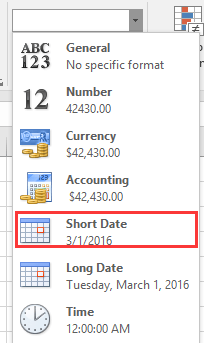
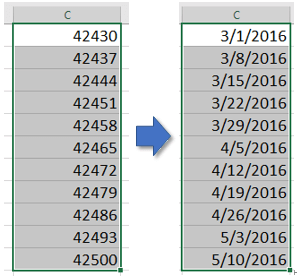
ヒント:
1. 挿入シーケンス番号付き、日付を挿入するときに終了日を指定します。 たとえば、終了日を指定します 6/18/2016、として表示できます 42539。 そして、日付を挿入すると、で終わります 6/18/2016.
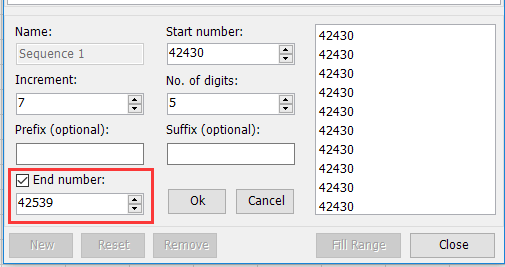
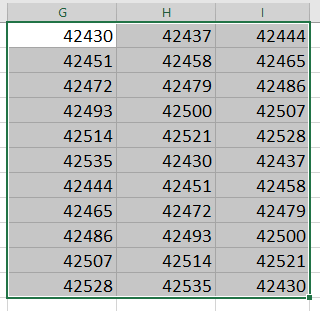
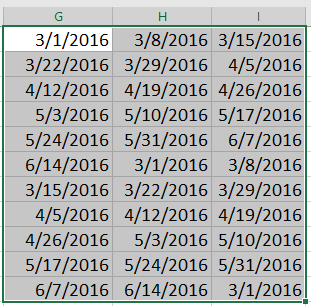
2.また、シーケンス番号をリセットすることもできます。クリックするだけです。 リセット、シーケンスがリセットされ、開始番号から番号が入力されます。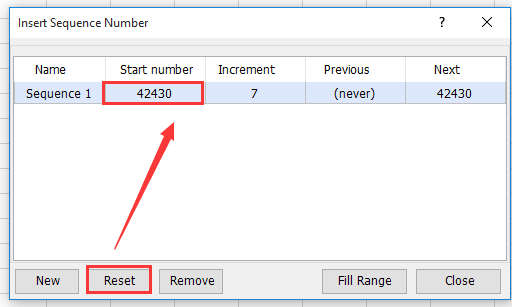
| Kutools for Excel:Excelに必要な300以上の関数、 {module745}-ここからのXNUMX日無料トライアル。 |
セルの範囲に重複することなくランダムデータを簡単に挿入 |
| ランダムで重複する整数、日付、時刻、文字列、さらにはカスタムリストをセルの範囲に挿入したい場合は、フォーラムを覚えるのが難しいかもしれません。 だが ExcelのInserランダムデータ用のKutools これらのジョブを可能な限り簡単にすばやく処理できます。 クリックすると全機能が表示され、30 日間の無料トライアルが可能です。 |
 |
| Kutools for Excel:300を超える便利なExcelアドインがあり、30日以内に制限なしで無料で試すことができます。 |
最高のオフィス生産性向上ツール
| 🤖 | Kutools AI アシスタント: 以下に基づいてデータ分析に革命をもたらします。 インテリジェントな実行 | コードを生成 | カスタム数式の作成 | データを分析してグラフを生成する | Kutools関数を呼び出す... |
| 人気の機能: 重複を検索、強調表示、または識別する | 空白行を削除する | データを失わずに列またはセルを結合する | 数式なしのラウンド ... | |
| スーパールックアップ: 複数の基準の VLookup | 複数の値の VLookup | 複数のシートにわたる VLookup | ファジールックアップ .... | |
| 詳細ドロップダウン リスト: ドロップダウンリストを素早く作成する | 依存関係のドロップダウン リスト | 複数選択のドロップダウンリスト .... | |
| 列マネージャー: 特定の数の列を追加する | 列の移動 | Toggle 非表示列の表示ステータス | 範囲と列の比較 ... | |
| 注目の機能: グリッドフォーカス | デザインビュー | ビッグフォーミュラバー | ワークブックとシートマネージャー | リソースライブラリ (自動テキスト) | 日付ピッカー | ワークシートを組み合わせる | セルの暗号化/復号化 | リストごとにメールを送信する | スーパーフィルター | 特殊フィルター (太字/斜体/取り消し線をフィルター...) ... | |
| 上位 15 のツールセット: 12 テキスト ツール (テキストを追加, 文字を削除する、...) | 50+ チャート 種類 (ガントチャート、...) | 40+ 実用的 式 (誕生日に基づいて年齢を計算する、...) | 19 挿入 ツール (QRコードを挿入, パスから画像を挿入、...) | 12 変換 ツール (数字から言葉へ, 通貨の換算、...) | 7 マージ&スプリット ツール (高度な結合行, 分割セル、...) | ... もっと |
Kutools for Excel で Excel スキルを強化し、これまでにない効率を体験してください。 Kutools for Excelは、生産性を向上させ、時間を節約するための300以上の高度な機能を提供します。 最も必要な機能を入手するにはここをクリックしてください...

Officeタブは、タブ付きのインターフェイスをOfficeにもたらし、作業をはるかに簡単にします
- Word、Excel、PowerPointでタブ付きの編集と読み取りを有効にする、パブリッシャー、アクセス、Visioおよびプロジェクト。
- 新しいウィンドウではなく、同じウィンドウの新しいタブで複数のドキュメントを開いて作成します。
- 生産性を 50% 向上させ、毎日何百回もマウス クリックを減らすことができます!
